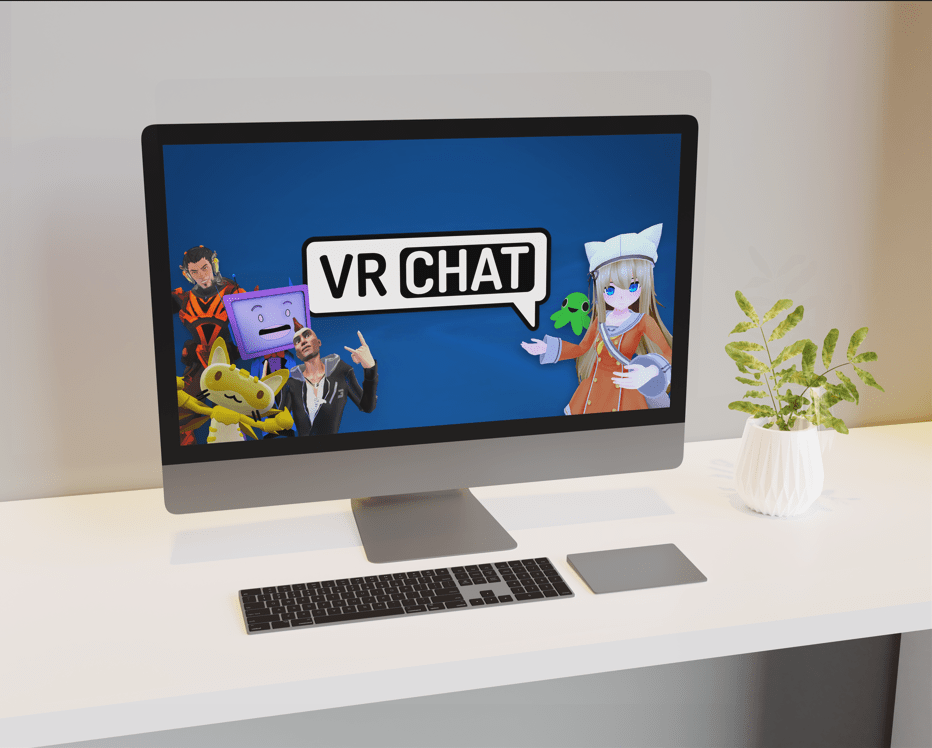Контролерът DualShock 4 на Sony за PS4 като цяло е много интуитивен и удобен за използване, но в зависимост от това за какво използвате вашия PS4, може да предпочетете да използвате друго устройство за управление на вашата система.

Някои играчи може да предпочетат да играят определени игри с мишка и клавиатура, а използването на телефона ви като дистанционно е удобен начин за сърфиране в интернет, сортиране в PlayStation Store и гледане на съдържание в стрийминг услуги.
За щастие е доста лесно да управлявате вашия PS4 без контролер. Ето как можете да свържете клавиатура и мишка или мобилен телефон към вашия PS4.
Използвайте PS4 с клавиатура и мишка
PlayStation ви позволява да играете игри с клавиатури и мишки на трети страни. Те могат да бъдат или Bluetooth или USB и можете да ги инсталирате на мястото на вашите обикновени контролери.
Как да свържете USB клавиатура и мишка към PS4
За да свържете USB клавиатура или мишка към PS4, трябва да направите следното:
- Включете устройството си в празен USB порт на PS4.
- Конзолата трябва да разпознае вашето устройство и да попита с кой профил искате да сдвоите устройството.
- Изберете PS4 профила, който искате да сдвоите с устройството.

Как да свържете Bluetooth клавиатура или мишка към PS4
Настройването на Bluetooth клавиатура е малко по -различно от USB. Ето какво трябва да направите:
- От началния екран на PS4 натиснете нагоре върху D-pad, за да изберете менюто за навигация.
- Отидете на Настройки.
- намирам Устройства.
- Въведете Bluetooth устройства.
- Изчакайте системата да сканира за Bluetooth устройства в близост.
- Сдвоявайте устройствата нормално, като следвате процеса на сдвояване по подразбиране на вашето Bluetooth устройство.
- PS4 ще разпознае ново устройство.
- Изберете профила, който искате да свържете с устройството.
След като изпълните тези стъпки, трябва да можете да използвате Bluetooth клавиатурата, за да контролирате системата си.
Променете настройките на клавиатурата
След като настроите клавиатурата си, ще можете да промените настройките, като изпълните следните стъпки:
- Отидете на Настройки.
- Изберете Устройства.
- Изберете клавиатурата си.
От тук ще можете да промените забавянето и скоростта на повторение на клавиша, типа клавиатура и езика.
Мога ли да играя PS4 игри с клавиатура?
За съжаление много игри на PS4 не поддържат използване на мишка и клавиатура. Някои игри, като Call of Duty: Modern Warfare и Final Fantasy XIV: A Realm Reborn поддържа клавиатури; за повечето други игри обаче ще трябва да използвате контролер DualShock 4 за интуитивно геймплейно изживяване.

Възможно е да нямате пълен късмет, тъй като продукти като адаптера за клавиатура XIM APEX за PS4 ви позволяват да използвате клавиатурата си вместо контролер. Тези устройства работят, като превеждат вашите клавиатурни входове в натискане на бутони на контролера - по същество подвежда конзолата ви да вярва, че използвате DualShock 4. Въпреки това, някои потребители съобщават, че имат проблеми със забавянето на въвеждането и при $ 125 това е доста скъп вариант.
И все пак, ако решите да не използвате адаптер като XIM APEX, пак ще можете да използвате клавиатурата си за някои игри и общи цели на сърфиране.
Използвайте PS4 със смартфон
Sony официално пусна приложение PlayStation (iOS и Android), което ви позволява да използвате вашия смартфон или таблет за дистанционно управление на вашия PS4. Можете да ги използвате като клавиатура, като контролер или дори като дистанционно управление.
Функцията за контролер на смартфона все още не е налична в много игри, но може да бъде полезна в определени ситуации.
Стъпка 1: Изтеглете приложението
Преди да започнете да свързвате двете устройства, трябва да изтеглите приложението от магазина за приложения. Приложението е достъпно както в Play Store, така и в App Store.
След като изтеглите приложението, инсталирайте го на устройството си и го отворете. Когато бъдете подканени за информация за вход, трябва да въведете същото потребителско име и парола за PlayStation Network, които имате на вашия PS4.

Стъпка 2: Свържете устройствата
Свържете вашия PS4, като използвате функцията „Втори екран“. За да направите това, трябва да изпълните следните стъпки:
- Отворете приложението PS4.
- Докоснете Свържете се с PS4 икона.
- Изберете Втори екран опция. Ако не може да намери PS4, уверете се, че са в една и съща мрежа.
- Докоснете, за да свържете устройствата.
След това ще трябва да въведете уникален код, за да регистрирате устройството си в PS4:
- Отидете на Настройки меню на вашия PS4.
- Намери Конзола за игриНастройки за връзка с приложение меню.
- Изберете Добави устройство меню на вашия PS4.
- На този екран трябва да има код.
- Копирайте кода в приложението на телефона си, за да регистрирате официално устройството.
Екранът „Настройки за връзка с приложението PlayStation“ ще покаже всички устройства, които свързвате към вашата PlayStation, и от това меню можете да прекратите връзката им в бъдеще.

Стъпка 3: Започнете да използвате вашия смартфон
След като устройствата са свързани, единственото, което остава, е да ги използвате като дистанционно. За да направите това, изпълнете следните стъпки:
- Отидете на приложението PS4 на вашия смартфон.
- Докоснете Свържете се с PS4.
- Изберете ВтороЕкран.
- Докоснете Втори екран бутон под вашия PS4.
- Дистанционното, заедно с четири икони, ще се появи в горната част на екрана.
Първата икона ви позволява да използвате дистанционното в играта, но само ако играта е съвместима с функцията. Вторият ви позволява да използвате смартфона си като дистанционно, за да разглеждате менюто на PS4. Третата е клавиатура за писане, която ви позволява да пишете на конзолата, а четвъртата икона ви позволява да виждате коментари от зрителите, докато предавате поточно.
След като приключите с всички тези стъпки, телефонът ви трябва автоматично да се свързва с вашия PS4 всеки път, когато включите приложението. Имайте предвид, че няма да можете да играете толкова много игри с телефона си, но все повече игри стават съвместими с приложението всеки ден.
Заключителни мисли
Дори и да не използвате контролера, можете да имате подобно преживяване, като използвате клавиатура, мишка и дори телефона си.
Разбира се, няма да можете да се наслаждавате на много игри, но тези устройства обикновено са по -удобни за извън игрални дейности. Можете лесно да изпращате текст, да сърфирате в мрежата и дори да стриймвате филм с няколко кликвания или докосвания, вместо да се опитвате да правите всичко с контролер.
Какво бихте използвали вместо PS4 контролера? Познавате ли някоя PS4-съвместима клавиатура или мишка? Оставете коментар и ни уведомете.